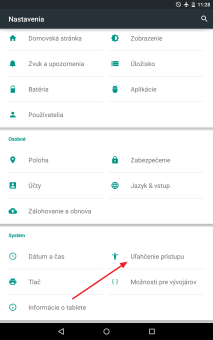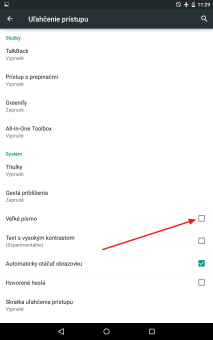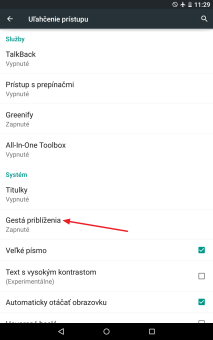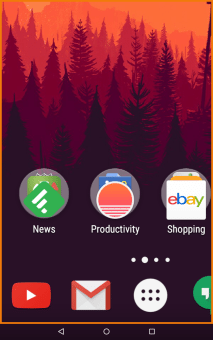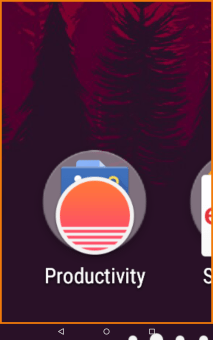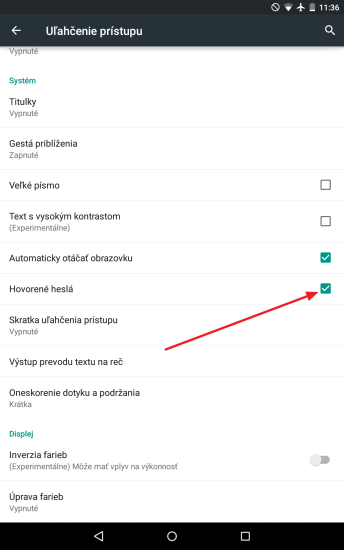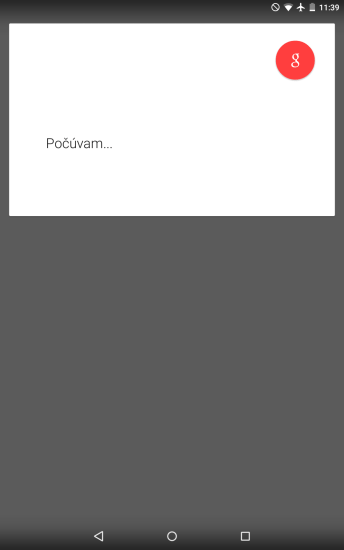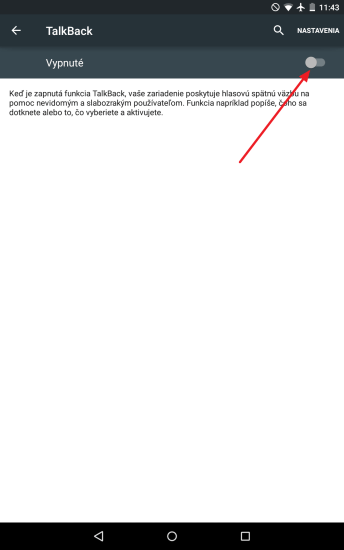Keď v dnešnej dobe uvažujeme nad prínosom mobilných zariadení pre spoločnosť, zákonite musíme spomenúť aj negatívne stránky nových technológií. V každom prípade sa ale väčšina názorov zhoduje v tom, že smartfóny a tablety prinášajú do nášho života veľa pozitív – či už ide o zvýšenie produktivity pri práci a štúdiu, alebo aj množstvo nových možností, ako stráviť voľný čas a odreagovať sa od spomínaných pracovných povinností. Nie každý má ale také šťastie, že si vie mobilné zariadenia užiť naplno. Na mysli máme zrakovo a sluchovo postihnutých užívateľov, ktorí môžu mať s týmito technológiami problém.
Hoci o tom mnohí z nás nevedia, mobilné operačné systémy majú zabudované funkcie, ktoré uľahčujú používanie zariadení práve zrakovo a sluchovo postihnutým užívateľom. V nastaveniach zariadenia sa nachádzajú pod záložkou Uľahčenie prístupu, kde pri bežnom používaní zablúdime iba málokedy. Ak ale patríte medzi užívateľov s niektorým z vyššie spomenutých postihnutí, je pravdepodobné, že túto sekciu nastavení navštevujete častejšie. Systém Android toho ale ponúka oveľa viac, a tak si v tejto sérii článkov predstavíme niektoré funkcie, ktoré môžu zjednodušiť používanie mobilných zariadení. V prvej časti sa budeme venovať tým funkciám, ktoré ocenia najmä zrakovo postihnutí užívatelia.
Veľkosť písma
Nastavenie veľkosti písma patrí medzi základné možnosti systému Android. Aj keď nie všetky zariadenia umožňujú zvoliť si vlastnú veľkosť písma, prakticky na všetkých z nich nájdeme možnosť s označením Veľké písmo. Toto nastavenia má iba dve možnosti – buď je vypnuté, alebo zapnuté. V základnom nastavení systému je pritom táto možnosť deaktivovaná, no po označení nastavenia sa viditeľne zväčší písmo prakticky v každej časti systému. To ocenia najmä ľudia s menším zrakovým postihnutím, ale aj starší ľudia, ktorým jednoducho oči neslúžia tak dobre, ako kedysi. Nastavenie nájdeme práve v spomínanej sekcii Uľahčenie prístupu.
Gestá priblíženia
Aj v tomto prípade ide o nastavenie z kategórie Uľahčenie prístupu, ktoré využijú zrakovo postihnutí, ale aj úplne zdraví užívatelia. Ide o zaujímavú zabudovanú funkciu systému Android, ktorá umožňuje priblížiť akýkoľvek zobrazovaný obsah na displeji zariadenia. Najskôr je pritom potrebné funkciu aktivovať v nastaveniach. Následne kdekoľvek v systéme stačí, keď spravíte trojité poklepanie po displeji a táto oblasť bude výrazne priblížená podobne, ako keby ste sa na displej pozerali lupou. Po displeji sa aj naďalej môžete pohybovať, no použiť na to musíte gestá potiahnutia dvomi alebo tromi prstami.
K dispozícii je aj možnosť zmeniť úroveň priblíženia klasickým gestom pinch-to-zoom, ako keby ste približovali fotografiu v galérii. Toto nastavenie funguje veľmi dobre a ako sme už spomínali, nie je vhodné iba pre zrakovo postihnutých, ale zíde sa aj ostatným užívateľom, ktorí si takto môžu jednoducho priblížiť akýkoľvek zobrazovaný obsah na displeji svojho smartfónu alebo tabletu.
Hovorené heslá
Aj v tomto prípade ide o možnosť, ktorú nájdeme v nastaveniach Uľahčenie prístupu. Ide o funkciu, ktorá môže byť veľmi užitočná, ale zároveň trochu nebezpečná. Ak túto možnosť aktivujete, kedykoľvek pri zadávaní hesla bude po každom zvolenom písmene zreprodukovaná jeho audiálna podoba. To môže pomôcť užívateľom, ktorí nevidia dobre na klávesnicu a chcú tak predísť mnohonásobnému opakovaniu zadávania celého hesla. Na druhej strane je potrebné pri používaní tejto možnosti myslieť aj na bezpečnosť a nezadávať heslá s aktivovanou funkciou Hovorené heslá niekde na verejnosti, kde by vaše citlivé údaje mohli počuť cudzie osoby.
Hlasové vyhľadávanie
Hoci funkcie hlasového vyhľadávania si mnohí užívatelia pochvaľujú najmä preto, že im uľahčujú každodenné činnosti, možno si ani neuvedomujeme, ako tieto funkcie dokážu zjednodušiť prácu s mobilným zariadením pre zrakovo postihnutých užívateľov. Hlasové vyhľadávanie je možné aktivovať niekoľkými spôsobmi – kliknutím na ikonu aplikácie v menu s aplikáciami, otvorením aplikácie Google Now (tradične potiahnutím z tlačidla Domov do stredu obrazovky/dlhým stlačením tlačidla domov) či kliknutím na lištu Google, ktorá je väčšinou zobrazená na domovskej obrazovke po prvom spustení zariadenia. Pomocou hlasových príkazov je možné vyhľadávať vo vyhľadávači Google, ale aj vykonávať niektoré ďalšie príkazy. Väčšina možností je stále dostupná iba v anglickom jazyku, no aj po slovensky je možné zistiť aspoň základné informácie.
Vyhľadávanie/písanie gestami
Pre použitie týchto funkcií bude vo väčšine prípadov nutné nainštalovať aplikáciu z obchodu Play. Vyhľadávanie, resp. písanie gestami je veľmi užitočná funkcia, ktorú ocenia všetci užívatelia, ktorí majú problémy so zrakom. Vďaka aplikácii Google Gesture Search je možné vyhľadávať kontakty, aplikácie, nastavenia či hudbu v telefóne jednoducho zadaním písaného písmena alebo slova. Vďaka niektorým klávesniciam, ako aj napríklad Google Handwriting Input, je možné písaným písmom zadávať aj dlhší text a písať správy či maily. K dispozícii je niekoľko variant oboch aplikácií, takže určite si každý nájde tú, ktorá mu bude vyhovovať.
TalkBack
Jednou z najužitočnejších funkcií určených pre zrakovo postihnutých užívateľov je funkcia TalkBack. Tá funguje tak, že pri akomkoľvek dotyku s obrazovkou je hlasovo opísané to, čoho ste sa práve dotkli. Jednoducho tak môžete vykonávať navigáciu v zariadení aj keď máte výraznejšie zrakové problémy. Funkcia pritom funguje tak, že pri bežnom dotknutí je opísaný objekt, ktorého ste sa dotkli a aktiváciu uskutočníte dvojitým stlačením. Zariadenie sa tak ovláda trochu inak, no pre zrakovo postihnutých užívateľov má táto forma navigácie neoceniteľný prínos.
Brailleback
Pokročilejšou formou pomoci pre nevidiacich užívateľov je funkcia Brailleback. Tá nie je natívnou súčasťou systému, no je možné ju jednoducho stiahnuť z obchodu Play a na starosti ju má samotný Google. Ak máte k dispozícii displej s Braillovým písmom, jednoducho môžete využiť túto aplikáciu na kopírovanie obsahu na tento displej a aj následnú navigáciu v systéme prostredníctvom tohto displeju. Ak máte k displeju aj klávesnicu s Braillovým písmom, môžete dokonca zadávať text rovnako, ako na bežnej softvérovej klávesnici v systéme Android. Ide o veľmi užitočnú pomôcku pre každého, kto má výrazné zrakové problémy, no zároveň chce využívať všetky výhody, ktoré so sebou smartfóny a tablety prinášajú.
Toto sú niektoré zo základných funkcií, ktoré sú zabudované priamo v systéme Android, alebo je možné ich jednoducho doplniť, aby mohli pomôcť užívateľom so zrakovým postihnutím lepšie zvládnuť prácu s mobilným zariadením so systémom Android. Ide o prepracované funkcie, ktoré sú aj stále zlepšované, a tak je dosiahnutá čo najlepšia úroveň pohodlia. Samozrejme, isté bariéry budú pre zrakovo postihnutých užívateľov existovať aj naďalej, no tieto funkcie a nástroje sú ideálne k tomu, aby boli tieto bariéry zmenšené na minimum.